Dele ressurser som brukes av lerretsapper
Før du deler en lerretsapp, bør du vurdere ressurstypene den er avhengig av, for eksempel en eller flere av følgende:
Tabeller i Microsoft Dataverse.
Hvis du vil ha informasjon om hvordan du gir brukere tilgang til disse dataene, kan du se Administrer tabelltillatelser.
En tilkobling til en datakilde.
En lokal datagateway.
En egendefinert kobling.
En Excel-arbeidsbok eller en annen tjeneste.
En flyt.
Noen av disse ressursene deles automatisk når du deler appen. Andre ressurser krever at du eller andre som du deler appen med, må utføre ytterligere trinn for at appen skal fungere slik du forventer.
Du kan også dele tilkoblinger, egendefinerte koblinger og lokale datagatewayer med hele organisasjonen.
Tilkoblinger
Noen tilkoblinger (for eksempel SQL Server med SQL- eller Windows-godkjenning) blir implisitt delt med appen når du deler appen med andre brukere. Andre tilkoblinger krever at brukere oppretter sine egne tilkoblinger og eksplisitt gir sikkerhetsrettigheter (for eksempel sikkerhetsroller for Dataverse, OneDrive for Business, SQL Server med Microsoft Entra-godkjenning).
Du kan bestemme om en tilkobling automatisk skal deles som en del av appen når du deler appen med andre brukere, slik at du kan oppdatere delingstillatelser. Dette gjør du ved å gå til make.powerapps.com og velge Data -> Tilkoblinger fra venstre navigasjon. Velg deretter den ønskede tilkoblingen. Hvis Del-knappen vises i den øverste navigasjonen, eller hvis Del-alternativet vises når du velger Flere kommandoer (...), kan den valgte tilkoblingen deles med andre brukere.
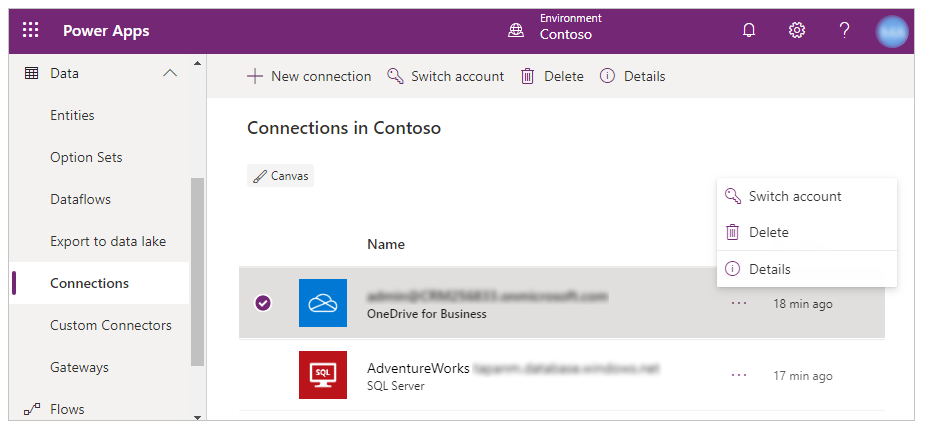
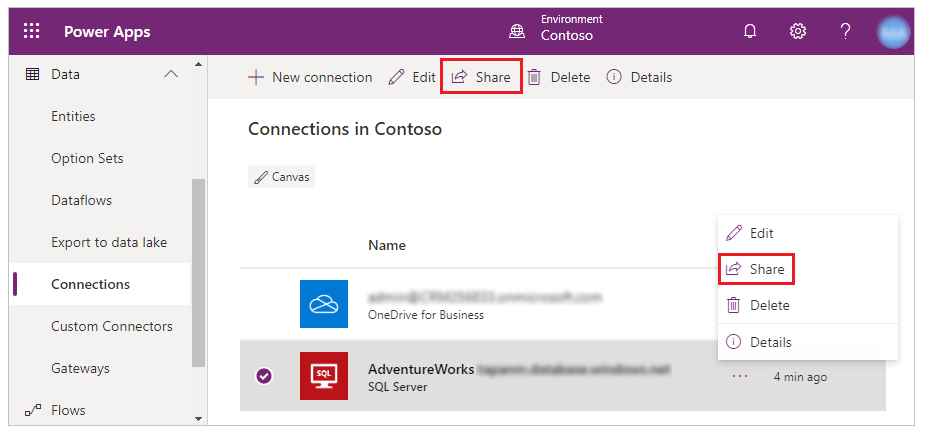
Implisitt deling
Når du deler en app som bruker en tilkobling som kan deles, er apptilkoblingen implisitt delt sammen med appen. Følgende melding vises for eksempel når du går til make.powerapps.com, velger Apper, velger en app som bruker denne tilkoblingen, velger Flere kommandoer (...), og deretter velger Del:

Hvis du velger Bekreft og deler den valgte appen med andre brukere, blir apptilkoblingen implisitt delt med disse brukerne sammen med appen.
Lokale datagatewayer
Hvis du oppretter og deler en app som inneholder data fra en lokal kilde, deles den lokale datagatewayen automatisk og visse typer tilkoblinger til gatewayen. For alle tilkoblinger som ikke er delt automatisk, kan du dele den manuelt (som vist i forrige inndeling), eller la appen be brukerne om å opprette sine egne tilkoblinger. Slik viser du tilkoblingene eller tilkoblinger hvor en gateway har blitt konfigurert:
- Åpne powerapps.com, klikk eller trykk på Administrer i venstre navigasjonsfelt, og klikk eller trykk på gatewayer.
- Klikk eller trykk på en gateway, og klikk eller trykk deretter på Tilkoblinger-fanen.
Obs!
Hvis du deler én eller flere tilkoblinger manuelt, må du kanskje dele dem på nytt under disse betingelsene:
- Du legger til en lokal datagateway til en app som du allerede har delt.
- Du endrer settet med personer eller grupper som du har delt en app med en lokal datagateway med.
Egendefinerte koblinger
Når du deler en app som bruker en egendefinert kobling, deles den automatisk, men brukerne må opprette egne tilkoblinger til den.
Du kan vise eller oppdatere tillatelser for en egendefinert kobling på powerapps.com. Klikk eller trykk på Behandle i det venstre navigasjonsfeltet, klikk eller trykk på Tilkoblinger og klikk eller trykk deretter på Ny tilkobling (i øvre høyre hjørne). Klikk eller trykk på Egendefinert, deretter klikker eller trykker du på en egendefinert kobling for å vise detaljer om den.
Excel-arbeidsbøker
Hvis en delt app bruker data som ikke alle brukere har tilgang til (for eksempel en Excel-arbeidsbok i en konto for lagring i skyen), må du dele dataene.
Flyter
Hvis du deler en app som inneholder en flyt, vil brukere som kjører appen bli bedt om å bekrefte eller oppdatere alle tilkoblinger som flyten er avhengig av. I tillegg kan bare personen som opprettet flyten tilpasse parameterne. For eksempel kan du opprette en flyt som sender e-post til en adresse du angir, men andre brukere kan ikke endre denne adressen.
Obs!
Kan du fortelle oss om språkinnstillingene for dokumentasjonen? Ta en kort undersøkelse. (vær oppmerksom på at denne undersøkelsen er på engelsk)
Undersøkelsen tar rundt sju minutter. Det blir ikke samlet inn noen personopplysninger (personvernerklæring).